word改护眼模式 Word护眼模式设置方法
更新时间:2024-04-23 16:04:36作者:xtyang
在当今数字化时代,人们长时间使用电子设备已成为常态,而长时间暴露在屏幕光线下容易造成眼睛疲劳和视力下降,为了保护眼睛健康,我们可以利用Word软件提供的护眼模式来降低屏幕对眼睛的刺激。通过调整Word护眼模式的设置,可以有效减轻眼睛的疲劳感,让我们在使用电子设备的同时也能保护好自己的视力。愿我们都能拥有一个健康的双眼,远离眼睛问题的困扰。
具体步骤:
1.打开你所需要设置的WORD文档,默认情况下是白色的。
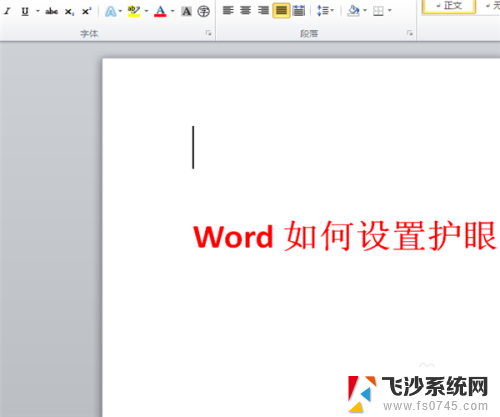
2.选择“页面布局”菜单中的“页面颜色”。
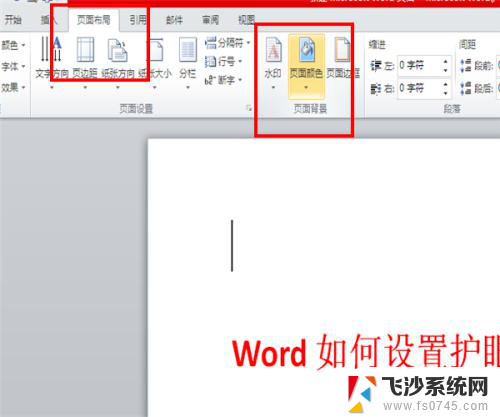
3.在页面颜色下拉菜单中选择“其他颜色”。
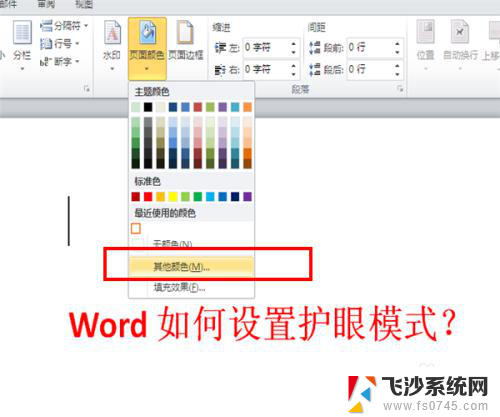
4.在弹出的颜色对话框中选择“自定义”。

5.将颜色模式设置为“RGB”,设置参数:红色改为204、绿色改为232。蓝色改为207。
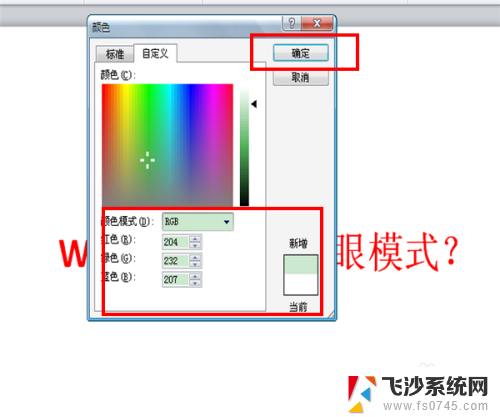
6.确认后,就将颜色调成了苹果绿色,也就是我们所谓的护眼颜色。

以上就是word改护眼模式的全部内容,还有不懂的用户可以根据小编的方法来操作,希望能够帮助到大家。
word改护眼模式 Word护眼模式设置方法相关教程
-
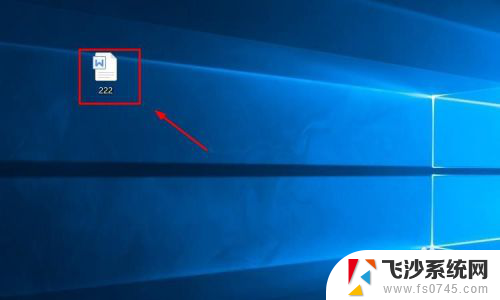 护眼模式word word护眼模式开启方法
护眼模式word word护眼模式开启方法2024-04-06
-
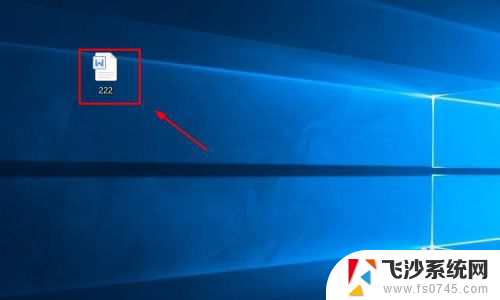 word怎么设置护眼模式 如何调整护眼模式的亮度
word怎么设置护眼模式 如何调整护眼模式的亮度2024-05-22
-
 word文档怎么调成护眼模式 如何将word调整为护眼模式
word文档怎么调成护眼模式 如何将word调整为护眼模式2024-01-11
-
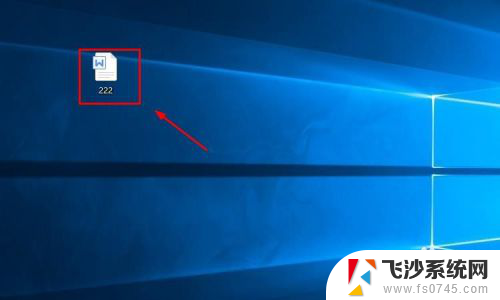 word的护眼模式在哪里 word如何调整护眼模式的亮度
word的护眼模式在哪里 word如何调整护眼模式的亮度2024-08-25
- word有护眼模式 护眼模式如何设置
- 怎样关闭word护眼模式 word如何取消护眼模式
- office怎么改成护眼模式 Office软件护眼模式设置方法
- excel如何护眼模式 Excel护眼模式设置方法
- word护眼模式怎么关闭 取消护眼模式的步骤
- excel设置护眼模式 Excel护眼模式设置方法
- 电脑怎么打印机连接打印机 电脑连接打印机的步骤详解
- excel汇总表怎么取分表数据 Excel 如何合并多个分表数据到总表
- 笔记本没有鼠标箭头怎么办 电脑鼠标箭头消失了怎么回事
- 笔记本连接wifi但是不能上网 笔记本连接无线网络但无法打开网页怎么办
- 戴尔截屏快捷键 戴尔笔记本电脑截图快捷键是什么
- word中如何合并单元格 word文档合并单元格教程
电脑教程推荐
- 1 word上方的横线怎么删除 word文档如何去掉顶部横线
- 2 workstation12 密钥 VMware12虚拟机激活教程
- 3 苹果12pro怎么连接无线耳机 iphone12耳机连接不上怎么办
- 4 windows压缩文件管理器 Windows 10资源管理器怎么压缩文件
- 5 微信怎么设置提醒不显示内容 如何在微信收到信息时不显示消息内容
- 6 电脑qq怎样删除聊天记录 电脑上QQ聊天记录删除方法
- 7 电脑wps无法卸载 wps office彻底卸载步骤
- 8 电脑按什么重启 快捷键让电脑重启的方法
- 9 电脑桌面横屏了,怎么切换回来 电脑显示屏从横屏切换为竖屏的方法
- 10 excel如何忽略错误 Excel如何忽略所有错误